笔记本怎么连接无线打印机 笔记本电脑连接无线打印机怎么操作
更新时间:2023-01-03 18:17:45作者:haoxt
早期大部分是有线打印机,只能一台电脑使用,现在打印机功能越来越强大,通过无线连接也可以打印,只要在同一个局域网就可以连接。许多用户还不知道笔记本怎么连接无线打印机,所以今天小编就给大家带来了操作方法,下面就来学习下笔记本电脑连接无线打印机怎么操作。
笔记本电脑连接无线打印机:
1、首先要确保自己的打印机支持无线打印。
2、支持的话,打开打印机,点击打印机屏幕上的“无线网络图标”。(也有一些打印机的无线网络在设置里)
3、在其中找到wifi网络,输入密码将打印机连接到wifi上。(和笔记本连接在同一个无线网络下)

4、如果是首次使用,需要下载一个无线驱动。
5、一般会附赠驱动光盘,读取安装即可。如果没有的话,去品牌官网下载安装。
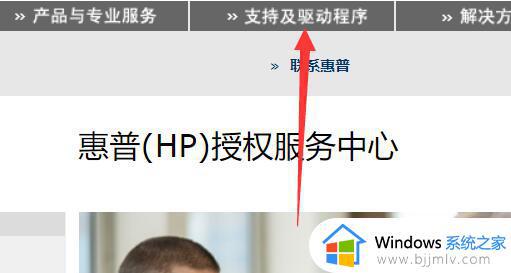
6、安装完成后,打开电脑上的“控制面板”。
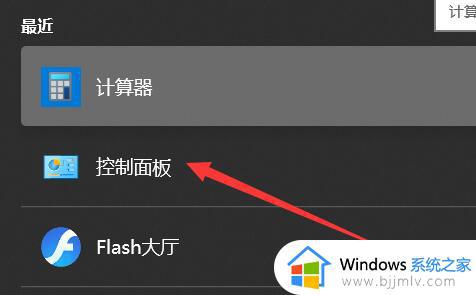
7、然后点击硬件和声音下的“添加设备”。
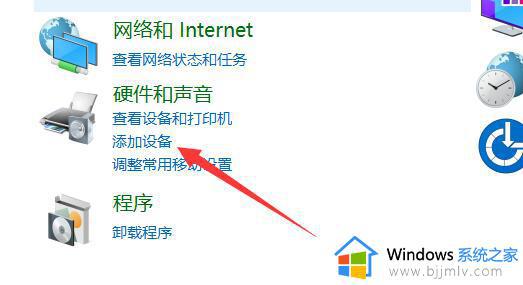
8、然后选择“添加网络、无线或Bluetooth打印机”。
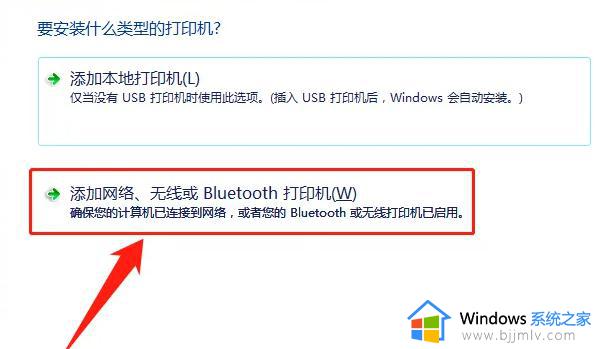
9、随后会自动进行搜索,理论上只要同时连接同一个wifi的话。就能搜索到打印机,点击连接即可。
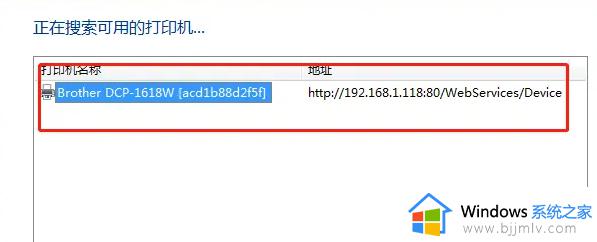
以上就是笔记本电脑连接无线打印机怎么操作的步骤,如果你需要连接无线打印机来打印文档,就可以参考上面的步骤来操作。
笔记本怎么连接无线打印机 笔记本电脑连接无线打印机怎么操作相关教程
- 笔记本电脑怎么连接打印机 笔记本电脑如何连接打印机
- 联想笔记本怎么连接打印机 联想笔记本打印机连接教程
- 联想笔记本电脑怎么连打印机打东西 联想笔记本电脑连接打印机步骤图
- 笔记本电脑怎么连接无线网wifi 笔记本电脑怎么连wifi
- 笔记本电脑怎么样连接无线鼠标 怎么给笔记本电脑连接无线鼠标
- 笔记本电脑怎么连接无线蓝牙耳机?笔记本电脑如何配对无线蓝牙耳机
- 无线键盘怎么连接电脑笔记本 无线键盘连接笔记本电脑图解
- 惠普打印机怎么连接手机无线打印 惠普打印机连接手机无线打印的步骤
- 笔记本连接无线网络无法上网修复方法 笔记本连接无线网络无法上网怎么办
- 笔记本无线网络无法连接怎么办 笔记本无法连接无线网络解决方法
- 惠普新电脑只有c盘没有d盘怎么办 惠普电脑只有一个C盘,如何分D盘
- 惠普电脑无法启动windows怎么办?惠普电脑无法启动系统如何 处理
- host在哪个文件夹里面 电脑hosts文件夹位置介绍
- word目录怎么生成 word目录自动生成步骤
- 惠普键盘win键怎么解锁 惠普键盘win键锁了按什么解锁
- 火绒驱动版本不匹配重启没用怎么办 火绒驱动版本不匹配重启依旧不匹配如何处理
热门推荐
电脑教程推荐
win10系统推荐